Не получается перенести данные со старого iPhone на iPhone 16? 10 реальных решений!
Только что распаковав свой новенький iPhone, вы хотите перенести данные со старого iPhone на новый. К сожалению, неожиданно возникает ошибка, которая останавливает весь процесс передачи данных и также остужает ваше волнение. Не волнуйтесь, это распространенная проблема, и вы можете легко от нее избавиться. Читайте дальше, чтобы попробовать лучшие советы и приемы для решения проблемы «Невозможно перенести данные со старого iPhone на iPhone 16/15».
Не можете перенести данные со старого iPhone на iPhone 16/15? 10 удобных решений!
Итак, что может мешать процессу передачи данных между вашими iPhone? Для меня это медленное интернет-соединение, которое имеет тенденцию либо замедлять процесс миграции данных, либо часто прерывать его. Поэтому мы сначала поищем способы исправить плохо работающее соединение погребения. Кроме того, есть и другие обычные подозреваемые, которые мы примем во внимание, чтобы решить проблему.
1. Обязательно разместите старый iPhone и iPhone 16/15 близко друг к другу.
Для начала убедитесь, что оба iPhone — старый и новый — находятся рядом друг с другом. Поскольку это обязательное требование, обязательно отметьте его галочкой.
2. Убедитесь, что Bluetooth и Wi-Fi включены.
Еще одно обязательное требование, которое вам нужно иметь в виду, заключается в том, что для процесса «Быстрая передача» требуется, чтобы на вашем iPhone были включены как Wi-Fi, так и Bluetooth. Перейдите в приложение «Настройки» -> Wi-Fi/Bluetooth и убедитесь, что они включены.
После этого следуйте инструкциям на экране, чтобы завершить процесс передачи данных. Если вы не видите подсказку о настройке нового iPhone или если подсказка исчезла, вам нужно будет перезагрузить оба iPhone.
Помните, что если ваш iPhone 15 зарегистрирован в Apple School Manager или Apple Business Manager, вы не сможете использовать функцию Quick Start для переноса данных с предыдущего устройства.
 Изображение предоставлено: Apple
Изображение предоставлено: Apple3. Выключите/Включите режим полета.
Если качество вашего Wi-Fi или сотового соединения неудовлетворительное, это может препятствовать процессу передачи данных.
- На iPhone проведите пальцем вниз от правого верхнего угла экрана > нажмите на значок режима полета, чтобы включить/выключить его.
4. Выполните полный сброс настроек iPhone
Если проблема вызвана незначительным сбоем программного обеспечения, принудительная перезагрузка может оказаться полезной для ее устранения.
- На предыдущем iPhone нажмите и отпустите кнопку увеличения громкости. Затем нажмите и отпустите кнопку уменьшения громкости.
- После этого обязательно удерживайте боковую кнопку, пока на экране не появится логотип Apple.
5. Отключите режим экономии данных на старом iPhone
«Режим низкого энергопотребления», также известный как встроенный режим энергосбережения, призван помочь вашему iPhone увеличить срок службы батареи, либо приостановив все энергоемкие функции, включая фоновую активность, такую как загрузки, либо полностью отключив их. Если эта энергоемкая функция включена, она может тормозить процесс передачи данных между вашими iPhone.
- Перейдите в приложение «Настройки» на вашем iPhone -> «Аккумулятор» -> выключите переключатель рядом с «Режимом низкого энергопотребления».
6. Держите оба iPhone подключенными к источнику питания.
Даже если у ваших iPhone достаточно мощности, я бы рекомендовал вам подключить их к источнику питания. Это помогает устройствам обеспечить пиковую производительность, что поможет ускорить процесс миграции данных.
7. Включить Wi-Fi Assist
Функция Wi-Fi Assist предотвращает нежелательные перебои в работе, позволяя iPhone плавно переключаться на мобильную передачу данных при плохом сигнале Wi-Fi.
- Откройте приложение «Настройки» на вашем iPhone -> Сотовая связь -> Прокрутите экран вниз до конца и включите переключатель рядом с пунктом «Помощь Wi-Fi».
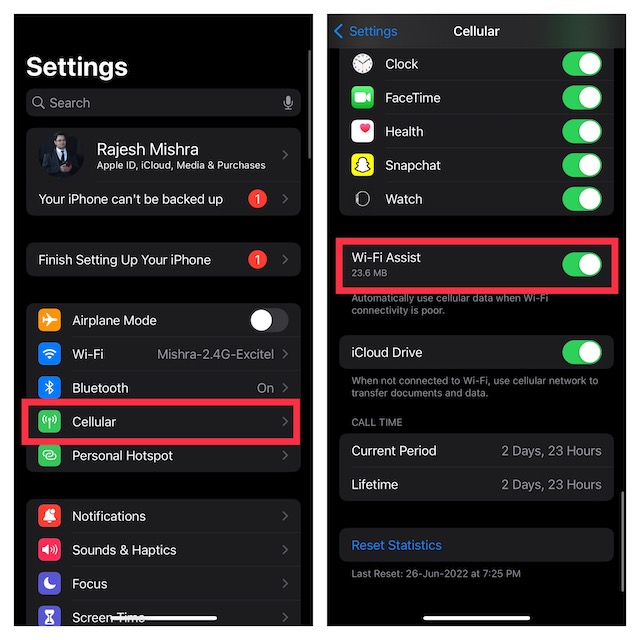
8. Разрешите больше данных в 5G
Если у вас достаточно сотовых данных, почему бы не позволить вашему iPhone максимально использовать 5G? Немного спрятанная в настройках сотовой связи опция позволяет разрешить больше данных на 5G, что удобно во время обновлений программного обеспечения, автоматического резервного копирования iCloud и других энергоемких задач.
- На старом iPhone перейдите в приложение «Настройки» -> «Сотовая связь» -> «Параметры сотовых данных» -> «Режим данных» -> «Разрешить больше данных в сети 5G».
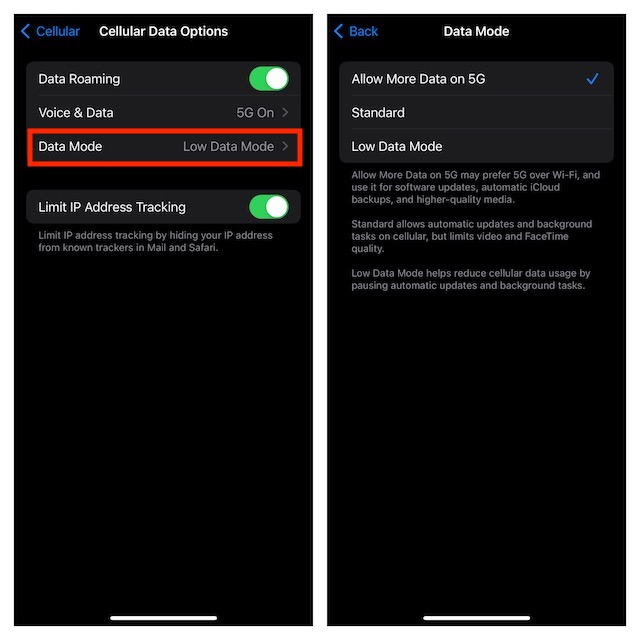
9. Сброс настроек сети
Если вам не удалось устранить проблему с передачей данных, сбросьте настройки сети.
- На вашем iPhone перейдите в приложение «Настройки» -> «Основные» -> «Передача или сброс iPhone» -> «Сброс» -> «Сброс настроек сети» -> введите пароль вашего устройства и подтвердите его.

10. Проявите немного терпения во время передачи ваших данных.
Важно отметить, что если вы решите загрузить данные из iCloud, ваши приложения и данные будут легко загружены в фоновом режиме. Таким образом, вы можете начать использовать свой новый iPhone, не дожидаясь завершения процесса загрузки.
Но если вы решите перенести данные напрямую со своего предыдущего iPhone на iPhone 15, вам придется подождать завершения переноса данных на обоих устройствах. Пока данные напрямую переносятся на новый iPhone, вы не сможете пользоваться своими устройствами.
Говоря о времени передачи, оно может варьироваться в зависимости от многих факторов, таких как объем передаваемых данных и скорость вашей сети. Поэтому сидите спокойно, пока «Быстрый старт» находится в действии, и позвольте всему процессу завершиться без каких-либо препятствий.
Вот и все! Надеюсь, вы успешно перенесли свои данные со старого iPhone на новый. Не стесняйтесь делиться своими отзывами и советами, которые вам помогли.